Menguasai Tata Letak Halaman MS Word: Panduan Lengkap untuk Perubahan Spesifik dan Profesional
Microsoft Word adalah salah satu perangkat lunak pengolah kata paling banyak digunakan di dunia, dikenal karena kemampuannya yang serbaguna dalam membuat dokumen dari yang sederhana hingga yang kompleks. Namun, banyak pengguna hanya memanfaatkan fitur dasar, terutama dalam hal pengaturan tata letak halaman. Padahal, kemampuan untuk mengubah tata letak halaman pada bagian-bagian tertentu dari dokumen adalah kunci untuk menciptakan dokumen yang terlihat profesional, mudah dibaca, dan sesuai dengan standar penerbitan atau presentasi.
Artikel ini akan membahas secara mendalam bagaimana Anda dapat mengedit MS Word untuk mengubah tata letak halaman tertentu, mulai dari dasar-dasar hingga teknik lanjutan menggunakan "Section Breaks" yang merupakan fitur paling krusial untuk fleksibilitas ini.
Mengapa Pengaturan Tata Letak Halaman Penting?
Sebelum kita menyelami "bagaimana," mari pahami "mengapa." Tata letak halaman yang baik bukan hanya tentang estetika; ini adalah tentang fungsionalitas dan komunikasi yang efektif:
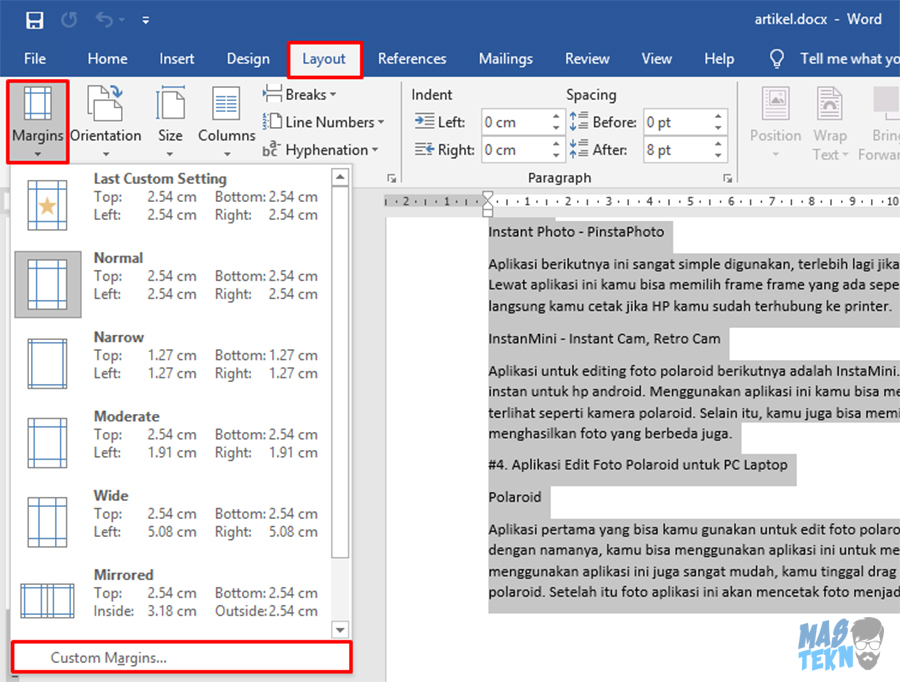
- Keterbacaan: Margin yang tepat, ukuran kertas yang sesuai, dan orientasi yang benar memastikan teks mudah dibaca dan tidak terlihat sempit atau terlalu longgar.
- Profesionalisme: Dokumen dengan tata letak yang konsisten dan rapi mencerminkan profesionalisme dan perhatian terhadap detail. Ini sangat penting untuk laporan, proposal, atau materi akademis.
- Branding dan Estetika: Tata letak dapat mencerminkan identitas merek atau gaya visual tertentu, dengan penempatan logo, header/footer, dan skema warna yang konsisten.
- Fleksibilitas Konten: Terkadang, Anda perlu menyertakan elemen seperti tabel besar, grafik, atau gambar yang memerlukan orientasi halaman yang berbeda (misalnya, lanskap di tengah dokumen potret). Tata letak spesifik memungkinkan ini tanpa mengganggu format dokumen secara keseluruhan.
- Kepatuhan Standar: Banyak institusi atau penerbit memiliki pedoman tata letak yang ketat (misalnya, untuk tesis, jurnal ilmiah, atau buku). Menguasai fitur tata letak memungkinkan Anda mematuhi pedoman ini dengan mudah.
Dasar-Dasar Pengaturan Tata Letak Halaman
Sebelum kita membahas perubahan tata letak untuk bagian tertentu, penting untuk memahami dasar-dasar pengaturan tata letak halaman yang berlaku untuk seluruh dokumen. Anda dapat menemukan semua opsi ini di tab "Layout" (atau "Page Layout" di versi Word yang lebih lama) pada Ribbon Word.
-
Margins (Batas Tepi):
- Menentukan ruang kosong antara tepi kertas dan konten teks.
- Cara Mengatur: Buka tab Layout > Margins. Anda dapat memilih preset (Normal, Narrow, Moderate, Wide) atau klik Custom Margins untuk memasukkan nilai spesifik (Top, Bottom, Left, Right).
- Penting: Perhatikan opsi "Gutter" (ruang jilid) dan "Multiple Pages" (Normal, Mirror Margins, 2 Pages Per Sheet, Book Fold) yang berguna untuk dokumen yang akan dicetak dan dijilid.
-
Orientation (Orientasi):
- Mengubah arah halaman menjadi Potret (vertikal) atau Lanskap (horizontal).
- Cara Mengatur: Buka tab Layout > Orientation. Pilih Portrait atau Landscape.
-
Size (Ukuran Kertas):
- Mengatur ukuran fisik halaman (misalnya, A4, Letter, Legal).
- Cara Mengatur: Buka tab Layout > Size. Pilih ukuran yang diinginkan atau klik More Paper Sizes untuk ukuran kustom.
-
Columns (Kolom):
- Membagi teks dalam halaman menjadi dua atau lebih kolom, seperti pada koran atau majalah.
- Cara Mengatur: Buka tab Layout > Columns. Pilih jumlah kolom yang diinginkan (One, Two, Three, Left, Right) atau klik More Columns untuk opsi lanjutan (lebar kolom, jarak antar kolom, garis pemisah).
-
Line Numbers (Nomor Baris):
- Menambahkan nomor baris di samping setiap baris teks, berguna untuk referensi dalam dokumen teknis atau hukum.
- Cara Mengatur: Buka tab Layout > Line Numbers. Pilih opsi seperti Continuous, Restart Each Page, atau Suppress for Current Paragraph.
-
Hyphenation (Pemenggalan Kata):
- Secara otomatis memisahkan kata-kata di akhir baris dengan tanda hubung untuk menciptakan tampilan teks yang lebih rapi.
- Cara Mengatur: Buka tab Layout > Hyphenation. Pilih Automatic atau Manual.
Kunci Utama: Menggunakan Section Breaks untuk Tata Letak Berbeda
Inilah inti dari artikel ini. Semua pengaturan tata letak dasar yang disebutkan di atas (margin, orientasi, ukuran, kolom) secara default berlaku untuk seluruh dokumen. Jika Anda ingin mengubah salah satu dari pengaturan ini untuk bagian tertentu saja, Anda memerlukan Section Breaks.
Section Break adalah penanda tak terlihat yang membagi dokumen Anda menjadi beberapa bagian. Setiap bagian dapat memiliki pengaturan tata letak halaman yang berbeda, termasuk margin, orientasi, ukuran kertas, header/footer, nomor halaman, dan kolom yang berbeda.
Jenis-jenis Section Breaks:
Di tab Layout > Breaks, Anda akan menemukan beberapa jenis Section Breaks:
- Next Page: Memulai bagian baru pada halaman berikutnya. Ini adalah yang paling umum dan berguna ketika Anda ingin mengubah tata letak halaman untuk bab baru, bagian baru, atau jika Anda ingin mengubah orientasi halaman.
- Continuous: Memulai bagian baru pada halaman yang sama. Berguna jika Anda ingin mengubah jumlah kolom di tengah halaman, atau mengubah margin untuk beberapa paragraf saja tanpa memulai halaman baru.
- Even Page: Memulai bagian baru pada halaman genap berikutnya. Berguna untuk dokumen yang akan dicetak dua sisi.
- Odd Page: Memulai bagian baru pada halaman ganjil berikutnya. Berguna untuk bab-bab yang selalu dimulai pada halaman ganjil (seperti pada buku).
Langkah-langkah Menggunakan Section Breaks untuk Perubahan Tata Letak Spesifik:
Mari kita ambil contoh skenario: Anda memiliki dokumen laporan yang sebagian besar berorientasi potret, tetapi di tengah-tengah ada tabel besar yang lebih baik dilihat dalam orientasi lanskap.
-
Identifikasi Lokasi Perubahan:
- Gulir ke bagian dokumen di mana Anda ingin tata letak berubah (misalnya, sebelum tabel besar).
- Tempatkan kursor Anda tepat di akhir teks sebelum bagian yang akan diubah.
-
Sisipkan Section Break (Next Page):
- Buka tab Layout > Breaks > Section Breaks > Next Page.
- Ini akan membuat halaman baru dan menandai awal dari "Bagian 2" dokumen Anda.
-
Sisipkan Section Break (Lagi) untuk Mengakhiri Perubahan:
- Gulir ke akhir bagian yang tata letaknya akan berbeda (misalnya, setelah tabel besar).
- Tempatkan kursor Anda tepat di akhir konten yang ingin Anda ubah.
- Buka tab Layout > Breaks > Section Breaks > Next Page.
- Ini akan membuat halaman baru dan menandai awal dari "Bagian 3," yang akan kembali ke tata letak aslinya.
-
Terapkan Pengaturan Tata Letak ke Bagian Tengah:
- Sekarang, tempatkan kursor Anda di mana saja di dalam "Bagian 2" (halaman yang berisi tabel besar).
- Buka tab Layout > Orientation. Pilih Landscape.
- Perhatikan bahwa hanya halaman di Bagian 2 yang akan berubah menjadi lanskap, sementara halaman di Bagian 1 dan Bagian 3 tetap potret.
-
Menerapkan Perubahan Lain:
- Dengan kursor masih di Bagian 2, Anda sekarang dapat mengubah margin, ukuran kertas, atau kolom untuk bagian ini saja. Misalnya, Anda bisa membuat margin Bagian 2 lebih sempit jika diperlukan.
Tips Penting untuk Mengelola Section Breaks:
- Tampilkan Karakter Non-Cetak: Untuk melihat di mana Section Breaks Anda berada, aktifkan Show/Hide ¶ di tab Home > Paragraph group. Section Break akan muncul sebagai garis putus-putus dengan tulisan "Section Break (Next Page)" atau jenis lainnya. Ini sangat membantu untuk pemecahan masalah.
- Hapus Section Break: Untuk menghapus Section Break, tempatkan kursor Anda tepat di depan penanda Section Break dan tekan tombol Delete. Perhatikan bahwa menghapus Section Break akan menggabungkan bagian tersebut dengan bagian sebelumnya, dan mereka akan mengambil format yang sama.
Mengelola Header dan Footer yang Berbeda untuk Setiap Bagian
Salah satu penggunaan Section Break yang paling umum adalah untuk memiliki Header dan Footer yang berbeda di berbagai bagian dokumen (misalnya, nomor halaman yang dimulai ulang, header bab yang berbeda, atau bahkan tidak ada header/footer di halaman judul).
-
Sisipkan Section Breaks: Pastikan Anda telah menyisipkan Section Breaks di tempat yang Anda inginkan untuk perubahan header/footer.
-
Masuk ke Mode Header/Footer: Klik ganda di area header atau footer di bagian yang ingin Anda ubah. Ini akan membuka tab Header & Footer Tools (Design).
-
Putuskan Tautan ke Bagian Sebelumnya:
- Di tab Header & Footer Tools (Design), temukan grup Navigation.
- Klik tombol "Link to Previous" untuk menonaktifkannya (tombol akan menjadi tidak disorot).
- Penting: Lakukan ini untuk Header dan Footer secara terpisah jika Anda ingin keduanya berbeda.
- Setelah Anda memutuskan tautan, perubahan apa pun yang Anda buat pada header/footer di bagian ini tidak akan memengaruhi bagian sebelumnya.
-
Terapkan Perubahan: Sekarang Anda bisa menambahkan teks, gambar, atau nomor halaman yang berbeda untuk bagian ini.
Opsi Header/Footer Tambahan:
- Different First Page: Di tab Header & Footer Tools (Design), centang kotak "Different First Page." Ini memungkinkan Anda memiliki header/footer yang berbeda (atau tidak ada sama sekali) di halaman pertama setiap bagian.
- Different Odd & Even Pages: Di tab yang sama, centang kotak "Different Odd & Even Pages." Ini memungkinkan Anda memiliki header/footer yang berbeda untuk halaman ganjil dan genap dalam satu bagian.
Penomoran Halaman Lanjutan dengan Section Breaks
Penomoran halaman seringkali menjadi tantangan ketika Anda memiliki bagian-bagian yang berbeda. Section Breaks memungkinkan Anda untuk:
-
Memulai Penomoran Halaman dari Nomor Tertentu:
- Setelah menyisipkan Section Break, masuk ke mode Header/Footer di bagian baru.
- Buka tab Header & Footer Tools (Design) > Page Number > Format Page Numbers.
- Di jendela "Page Number Format," pilih "Start at:" dan masukkan nomor awal yang Anda inginkan (misalnya, 1 untuk memulai ulang penomoran).
-
Menghapus Penomoran Halaman untuk Bagian Tertentu:
- Masuk ke mode Header/Footer di bagian yang Anda inginkan untuk menghapus penomoran.
- Pastikan "Link to Previous" dinonaktifkan.
- Pilih nomor halaman dan hapus. Ini hanya akan menghapus nomor halaman di bagian tersebut.
Tips dan Trik Tambahan untuk Tata Letak yang Sempurna
- Gunakan Rulers (Penggaris): Aktifkan penggaris (View > Ruler) untuk melihat dan menyesuaikan margin, indentasi, dan tabulasi secara visual.
- Manfaatkan Styles (Gaya): Gunakan "Styles" (tab Home) untuk konsistensi dalam pemformatan teks, judul, dan paragraf. Meskipun bukan pengaturan tata letak langsung, gaya memengaruhi bagaimana teks mengisi halaman dan berinteraksi dengan tata letak.
- Preview Sebelum Mencetak: Selalu gunakan File > Print untuk melihat pratinjau dokumen Anda sebelum mencetak. Ini akan menunjukkan bagaimana tata letak akan terlihat di atas kertas.
- Simpan Salinan Cadangan: Saat melakukan perubahan tata letak yang signifikan, selalu ada baiknya menyimpan salinan cadangan dokumen Anda sebelum memulai.
- Pelajari Page Setup Dialog Box: Untuk kontrol yang lebih detail, klik panah kecil di pojok kanan bawah grup "Page Setup" di tab Layout. Ini akan membuka dialog box yang berisi semua pengaturan tata letak di satu tempat.
- Perhatikan Pemutusan Kata dan Baris: Terkadang, perubahan tata letak dapat menyebabkan kata-kata terpotong aneh atau baris yang sangat pendek. Sesuaikan hyphenation atau tambahkan "Nonbreaking Hyphen" (Ctrl+Shift+Hyphen) atau "Nonbreaking Space" (Ctrl+Shift+Space) jika diperlukan.
- Troubleshooting: Jika tata letak Anda tidak berfungsi seperti yang diharapkan, langkah pertama selalu:
- Aktifkan Show/Hide ¶ untuk memeriksa Section Breaks yang tersembunyi atau tidak diinginkan.
- Periksa pengaturan "Link to Previous" di Header/Footer.
- Pastikan kursor Anda berada di bagian yang benar saat menerapkan perubahan.
Kesimpulan
Menguasai pengaturan tata letak halaman di Microsoft Word, terutama melalui penggunaan Section Breaks, adalah keterampilan yang sangat berharga. Ini memungkinkan Anda untuk melampaui dokumen dasar dan menciptakan publikasi yang canggih, terstruktur dengan baik, dan visual yang menarik. Dengan pemahaman yang kuat tentang margin, orientasi, ukuran, kolom, dan bagaimana Section Breaks dapat memanipulasi mereka, Anda dapat mengatasi hampir semua tantangan desain dokumen yang mungkin Anda hadapi. Latih fitur-fitur ini, bereksperimenlah, dan Anda akan segera menjadi ahli dalam memformat dokumen Word yang paling kompleks sekalipun.

